O Folx é um poderoso gerenciador de arquivos e downloads e torrent para Mac
Se você estiver procurando por um aplicativo para Mac que possa baixar arquivos, gerencie-os e ajude a aplicar os limites de velocidade de download e upload, Folx vale a pena tentar. Não é apenas um gerenciador de downloads completo com agentes de usuário para todos os navegadores famosos, mas também um gerenciador e gerenciador de downloads de torrent. Com o Folx instalado, você não precisa instalar aplicativos separados para baixar arquivos e torrents. Ele tem a capacidade de iniciar processos de download e upload em intervalos agendados. Assim como qualquer outro gerenciador de downloads, ele controla os links de arquivos para download movidos para a área de transferência do Mac OS X para iniciar rapidamente o processo de download. Você pode iniciar o download do arquivo imediatamente, colocá-lo na lista ou agendar o processo de download.
O Folx vem com IDM, como recursos de gerenciamento de arquivos, para categorizar automaticamente os downloads por tipos de arquivo em predefinidos. aplicações, filmes, música e imagem
pastas. Você pode criar categorias de arquivos personalizadas para refinar ainda mais os grupos de tipos de arquivos A interface principal é distribuída em 3 painéis. A barra de navegação inclui as categorias de tipo de arquivo, grupos inteligentes para encontrar arquivos baixados recentemente e a seção RSS para visualizar os downloads mais recentes disponíveis nas fontes inscritas. A janela principal exibe os downloads atuais na parte superior, enquanto a seção de informações na parte inferior mostra os detalhes sobre o item selecionado na lista.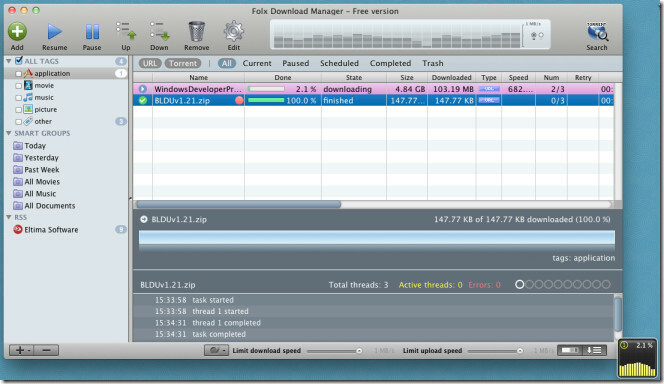
Ao copiar o link do arquivo para download, clique em Adicionar na barra de ferramentas para definir as configurações da tarefa de download. Você encontrará o link copiado no campo URL. Sob esse campo, você pode especificar o referenciador, adicionar tags, inserir o número de threads do arquivo e escolher a opção de download; imediatamente, manualmente ou agendado. Clicando Adicionar nova tarefa adiciona a tarefa de download à janela principal.

Folx coloca um caixa de download na tela, que mostra a velocidade atual de download / upload e permite acessar o Folx Barra de menu menus no menu de contexto do botão direito. Por exemplo, permite adicionar Torrent, grupo inteligente, feed RSS, nova tag e criar arquivo Torrent no menu Arquivo.

A barra de ferramentas possui opções para pausar o download selecionado, retomar o processo de download pausado, alterar a prioridade dos itens de download na lista e editar e remover o item selecionado da lista. O menu de contexto do botão direito do mouse permite baixar novamente um item, editar a tarefa de download do item, alterar o rótulo da cor, revelar o download finalizado em Localizador, abra o arquivo com o aplicativo associado, mova o item para Lixo e exclua o item com os arquivos.

Para adicionar uma nova marca ou editar uma existente, clique com o botão direito do mouse na marca na barra de navegação principal. Permite adicionar, excluir, renomear e editar a tag selecionada. Após adicionar uma nova tag, clique com o botão direito do mouse na tag recém-adicionada e selecione Editar para definir as configurações da tag do tipo de arquivo, incluindo o caminho da pasta de saída, o ícone, o rótulo colorido e as tarefas associadas.
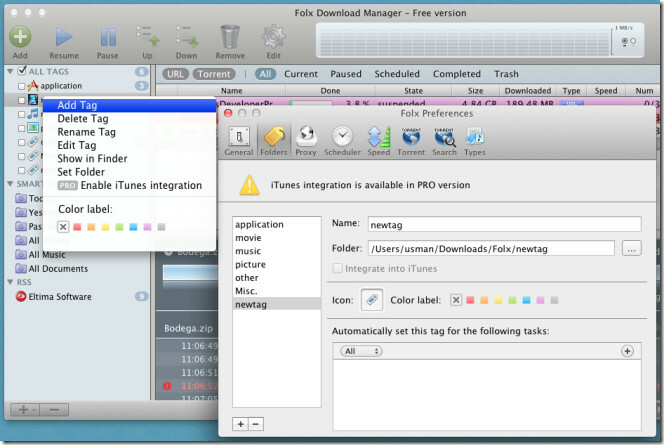
o Nova tarefa de download a caixa de diálogo não permite alterar as configurações padrão das tarefas de agendamento, portanto, é necessário abrir o aplicativo Preferências no menu Folx para alterar as configurações da programação de downloads e ajustar com outros recursos do aplicativo.
A guia Geral permite alterar o número máximo de tarefas de download e upload que podem ser adicionadas à lista, especificar o agente do usuário favorito. navegador (Firefox, Google Chrome, Safari, Internet Explorer), tamanho mínimo de cada segmento, número de tentativas se a fonte de download ficar indisponível, habilitar desabilitar Nova janela da tarefa de download opção e altere a pasta de download padrão.
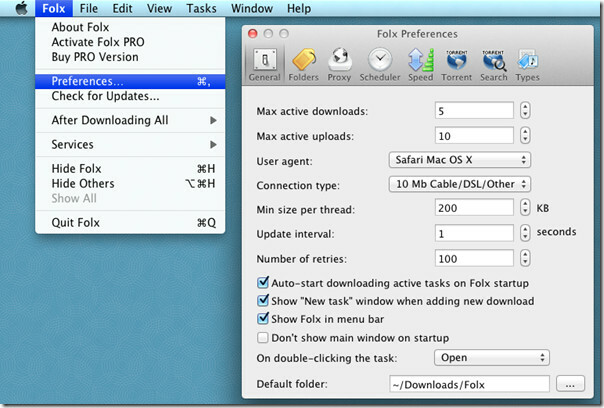
Na guia Agendador, você pode alterar as configurações da tarefa de download agendado, incluindo horário de início, horário de término, dia e ação de execução pós-agendamento.
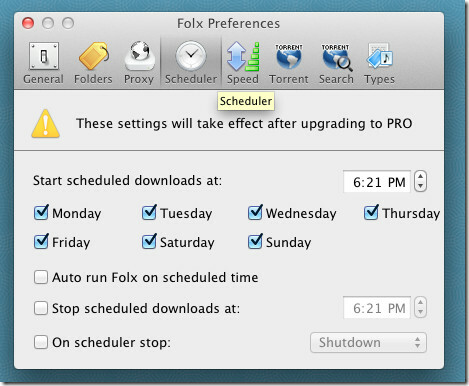
A guia Velocidade inclui opções para ajustar a velocidade de download e upload. Permite definir o limite máximo de velocidade de download e o limite de velocidade de upload para aplicativos especificados, como Firefox, Safari, etc. Na guia Torren, você pode alternar entre as opções Ativar rede DHT, Ativar NAT-PMP e Ativar descoberta local de pares Ativar ou Desativar, especifique o número máximo de conexões e uploads por torrent e altere a porta TCP a ser usada para torrents.
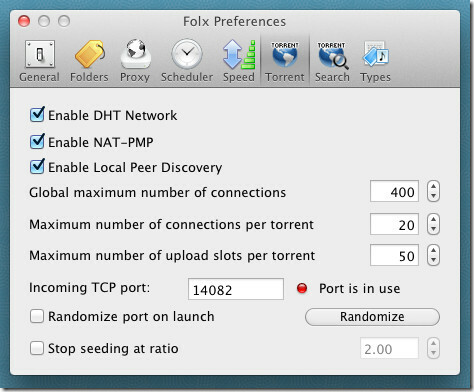
Em poucas palavras, o Folx satisfará totalmente suas necessidades rotineiras de download e gerenciamento de arquivos / torrents. No entanto, se você quiser recursos avançados, poderá atualizar o Folx Free para a versão Folx Pro, que custa US $ 19,95. A versão Pro vem com alguns recursos extras específicos para download de arquivos e torrents, como torrents embutidos pesquisa, controle inteligente de velocidade, integração com o iTunes, download automático de arquivos de RSS e divisão de arquivos em até 10 tópicos. O Folx Free e o Folx Pro suportam o Mac 10.5 e superior.
Baixar Folx
Pesquisa
Postagens Recentes
Adicionar pastas como prateleiras flutuantes na área de trabalho do Mac para acesso rápido
O Dock no Mac é uma barra simples na parte inferior da área de trab...
Ocultar aplicativos da barra de ativação com controle da barra de ativação [Mac]
Com suporte a gestos multitoque e modo de tela cheia, o Lauchpad é ...
FinderPop: Acesse a área de trabalho, aplicativos e pastas personalizadas de qualquer lugar no Mac
FinderPop é uma aplicação que se estende menus contextuais usando s...


![Ocultar aplicativos da barra de ativação com controle da barra de ativação [Mac]](/f/648981dc02b9f760003e59e135e61340.jpg?width=680&height=100)
